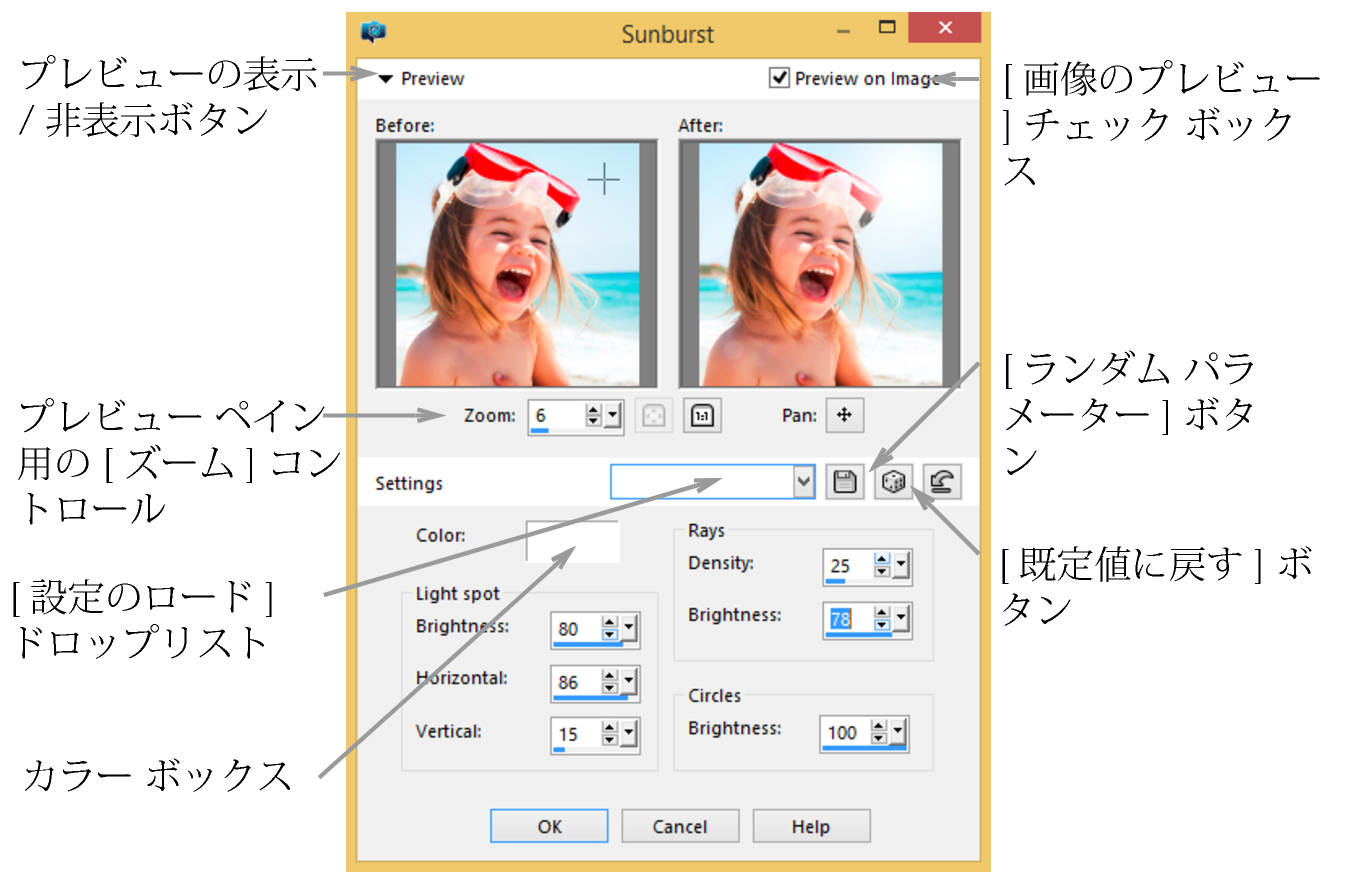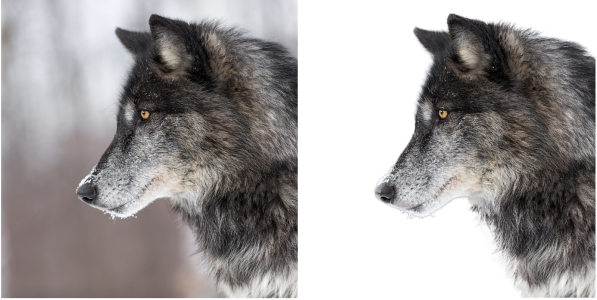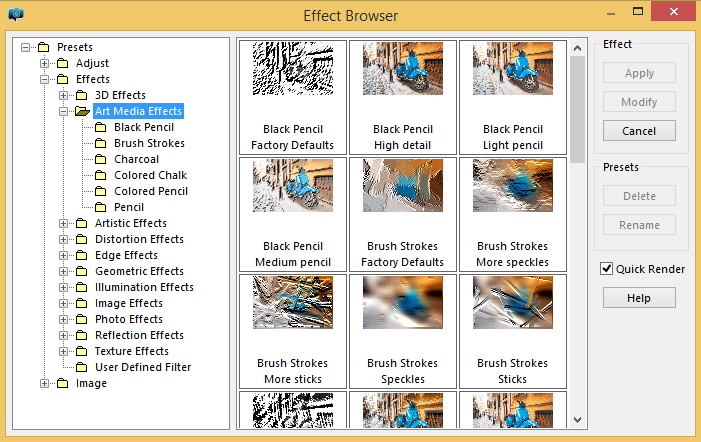効果を選択する
効果メニュー、インスタント効果、または効果ブラウザーを使用して、効果を選択できます。
ほとんどの効果は、ダイアログ ボックスで設定を調整することでカスタマイズできます。効果を適用するためのダイアログ ボックスには、いくつかの共通した機能があります。
独自の効果の設定を保存したり読み込んだりするには、設定を作成/使用するを参照してください。
[インスタント効果] パレットを使用すると、設定した効果を素早く適用できます。これにより、コントロールを調整せずに効果を簡単に適用することができます。任意の効果ダイアログ ボックスで設定を作成すると、その設定は自動的にインスタント効果パレットのユーザー定義カテゴリーに表示されます。[AI 搭載] では、[強さ]、[カラーマッチ]、[スムーズ イメージ] のコントロールを効果を調整できます。
画像に効果を適用する前に複数の効果をプレビューする場合は、効果ブラウザーを使用することができます。効果ブラウザーには、PaintShop Pro の既定の設定とユーザー作成の設定の両方が表示されます。
効果ブラウザーでサムネイルのプレビューを表示するために、PaintShop Pro は効果の既定の設定や既に保存されている設定を画像に適用します。設定は、PaintShop Pro ファイル形式のスクリプト (PspScript) として保存されます。
効果ブラウザーにサムネイルが表示され、効果をプレビューして選択することができます。
[効果] メニューから効果を選択するには
|
選択範囲の作成については、選択範囲を作成するを参照してください。
|
インスタント効果パレットから効果を選択するには
[管理] タブから RAW ファイル形式の画像に効果を適用すると、画像の JPEG バージョンが作成されます。
カスタム設定 (任意の効果ダイアログ ボックスで保存したもの) は、次回アプリケーションを起動したときに、[インスタント効果] パレットの [ユーザー定義] カテゴリーに表示されます。
効果ブラウザーから効果を選択するには
|
選択範囲の作成については、選択範囲を作成するを参照してください。
|
特定の効果に対して効果ブラウザーに表示されるサムネイル プレビューには、既定の設定とユーザーが保存した設定が含まれます。設定はスクリプト ファイル (ファイル名拡張子「.PspScript」が付いたファイル) として保存され、プログラムのメイン フォルダーにある設定フォルダーに格納されます。設定ファイルを保存する場所は変更できます。効果の設定ファイルの保存場所を変更する方法については、リソースのファイルの場所を変更するにはを参照してください。